- 软件介绍
- 软件截图
- 相关软件
- 相关阅读
- 下载地址
xp系统softmanager进程无法终止的步骤介绍?
大家在用xp系统电脑工作和学习的过程中,可能会出现xp系统softmanager进程无法终止的情况。如果遇到xp系统softmanager进程无法终止的问题应该如何处理呢?对于电脑水平属于小白的用户来说一般不知道xp系统softmanager进程无法终止到底该怎么处理?其实很简单只需要1、按下快捷键Ctrl+shift+Esc或者Ctrl+Alt+del打开任务管理器。2、进入windows任务管理器后,点击【查看】,在下拉菜单中选择【选择列】。今天小编就给大家详细介绍一下关于xp系统softmanager进程无法终止的处理办法:
1、按下快捷键Ctrl+shift+Esc或者Ctrl+Alt+del打开任务管理器。

2、进入windows任务管理器后,点击【查看】,在下拉菜单中选择【选择列】。
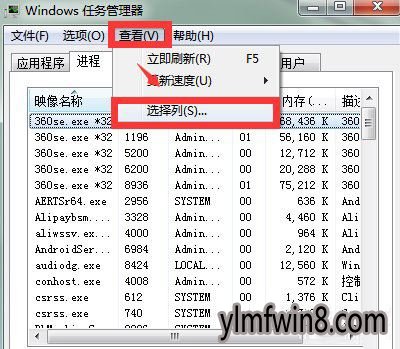
3、进入【选择进程页列】后,在pid(第一个)前面方框内打√,点击【确定】。
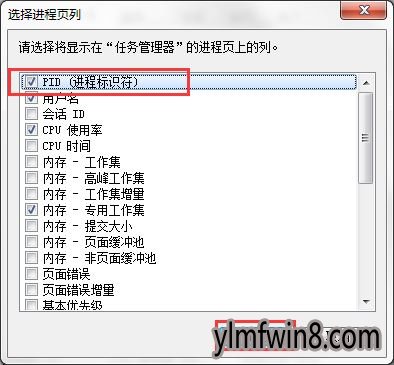
4、接下来系统就会自动列出一系列进程的pid,找到并记住我们要关闭的进程后关闭任务管理器。
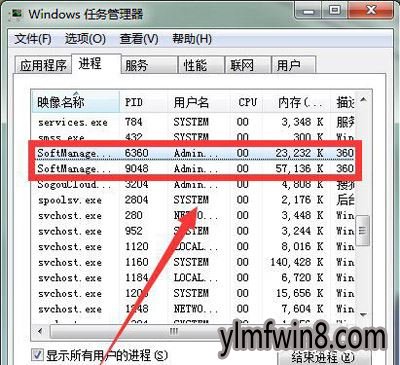
5、点击计算机开始按钮,在搜索框内输入cmd,按回车键打开,如图,便进入了cmd界面。
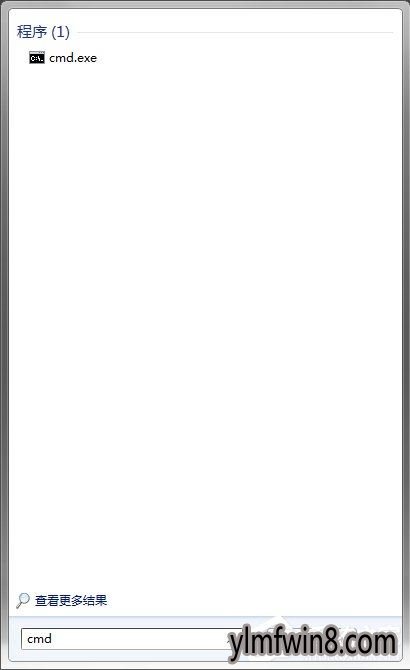

6、首先,按要求输入【Taskkill/pid】命令字符,然后再输入之前要关闭的进程的pid数字,输入后按回车键确定。
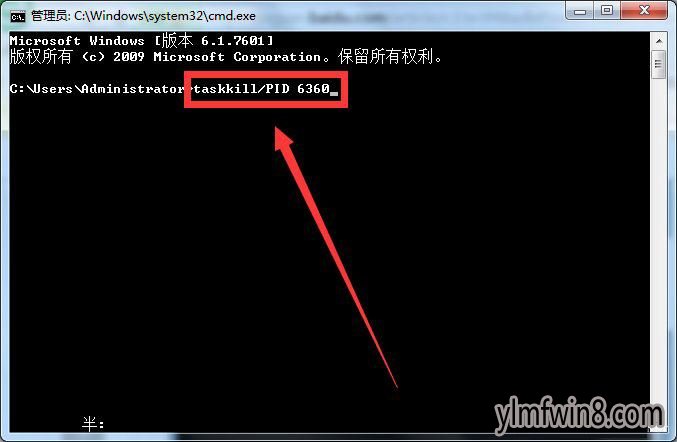
7、如图,系统提示成功,进程已经被关闭。
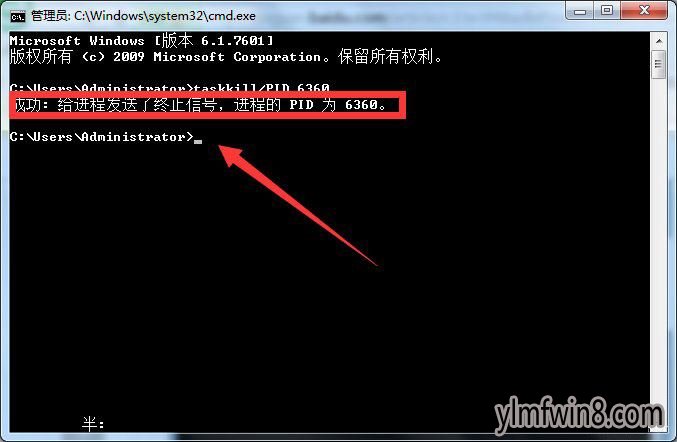
8、接下来按照之前的方法输入该进程的另外一个pid,按回车键确定,系统同样返回了成功提示。
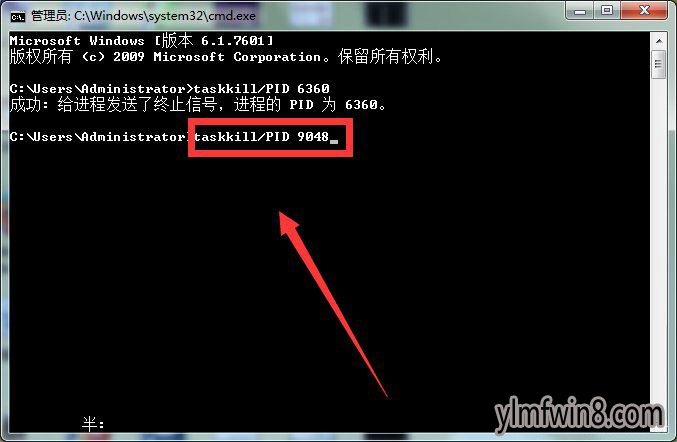
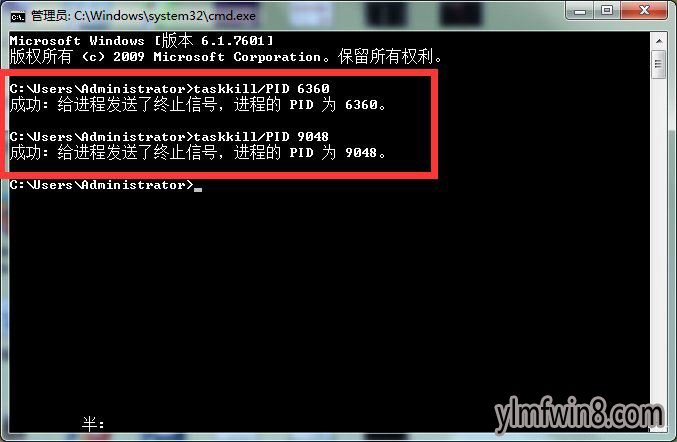
9、再次打开任务管理器,如图,在【进程】一栏内已经找不到刚才的softmanager进程了,当softmanager被成功关闭后,我们就可以继续之前未完成的安装操作啦!

以上就是xp系统softmanager进程无法终止的步骤介绍了,希望小编整理的经验能够帮到大家。
相关软件
- 热门手游
- 最新手游
- 本类周排行
- 本类总排行
- 1win8系统windows installer服务拒绝访问如何办
- 2电脑截图快捷键(电脑截屏快捷键大全)XP/win8/win8/win10系统
- 3win8系统休眠后恢复后网络连接不上如何办
- 4win8系统怎么屏蔽浮动的小广告和跳出窗口
- 5win8系统任务栏不显示预览窗口如何办
- 6win8系统在玩游戏的时候怎么快速回到桌面
- 7win8系统菜单关机按钮消失的找回办法
- 8wmiprvse.exe是什么进程?wmiprvse.exe cpu占用高如何禁止
- 9win8系统scardsvr.exe是什么进程?我真的懂scardsvr.exe禁用办法
- 10hkcmd.exe是什么进程?win8下如何禁止hkcmd.exe进程?






